Datapax nos permite configurar notificaciones mediante WhatsApp que le avisara al telefono que el pasajero tiene configurado en sus datos. El proceso para activarlas empieza yendo a Configuración De Empresas.
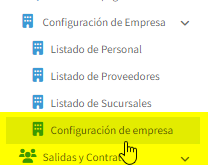
Entraremos a esta ventana y podremos observar que en la barra superior hay una pestaña llamada Configuración De Notificaciones.

Tendremos tres tipos de notificaciones para activar:
- Enviar notificación de imputación de pago (WhatsApp)
- Enviar notificación de plan vencido (WhatsApp) Días de anterioridad para aviso (Este por defecto es 5 en caso de que no rellene el espacio)
- Enviar notificación de refinanciaciones (WhatsApp)